Kuinka sallia sovellusten lähettää ilmoituksia akun säästötilassa Windows 10: ssä
Windows 10 / / March 17, 2020
Viimeksi päivitetty

Haluatko saada parhaat puolet molemmista maailmoista? Opi kuinka sallia sovellusten lähettää ilmoituksia akun ollessa käynnissä Windows 10: ssä.
Akun säästö Windows 10: ssä voi auttaa sinua puristamaan akusta enimmäismäärän ennen kuin saavutat virtatilan. Se tekee tämän parisoimalla epäolennaiset ominaisuudet ja mukauttamalla kuinka sovellukset käyttäytyvät taustalla. Haittapuoli on se, että akun säästötila voi oletuksena poistaa käytöstä ilmoitukset, jotka ovat ratkaisevan tärkeitä päivittäisessä elämässäsi. Onneksi voit hienosäätää Windows 10 -asetuksiasi saadaksesi silti ilmoituksia tietyiltä sovelluksilta akun säästäjää käytettäessä.
Valitse, mitkä sovellukset lähettävät ilmoituksia akun virrasta Windows 10: ssä
Voit halutessasi jatkaa ilmoitusten vastaanottamista Windows 10: n akun säästöominaisuuden käytön aikana. Oletusarvoisesti akun säästäjä poistaa automaattisesti taustatehtävät, jotka ovat alttiita akun loppumiselle, kuten uuden sähköpostin, taustakuvaesityksen teemojen ja ilmoitusten hakeminen. Mutta sen ei tarvitse olla kaikkea tai mitään.
Avata Käynnistä> Asetukset> Järjestelmä> Akku ja napsauta Akun käyttö sovelluksen mukaan.
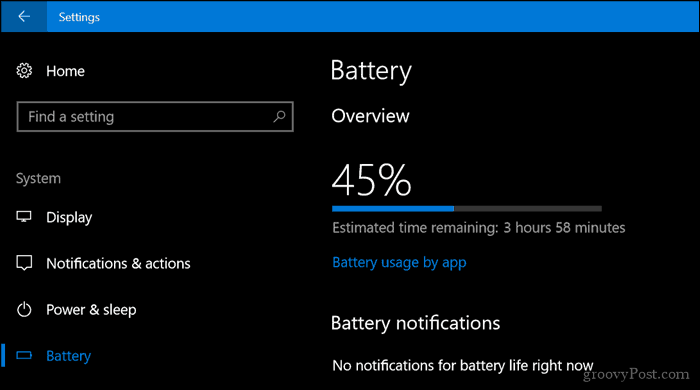
Klikkaa Näytä valitse sitten laatikko Kaikki sovellukset.
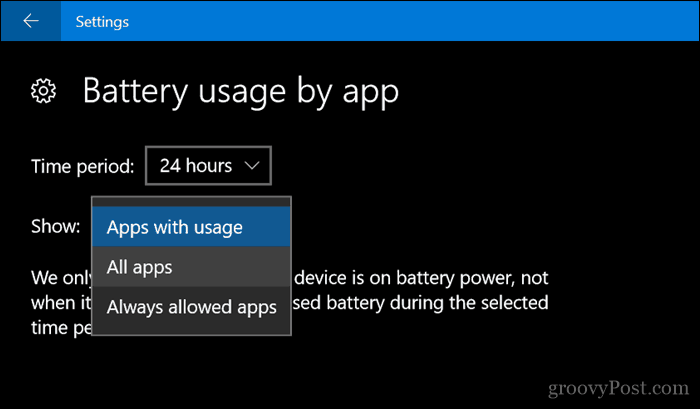
Näkemäsi vaihtoehdot vaihtelevat sovelluksesta toiseen. Yleisin tapa varmistaa, että sovellus voi lähettää sinulle ilmoituksia ilman rajoituksia, on valita se ja poistaa valinta: Anna Windowsin päättää, milloin tämä sovellus voi toimia taustalla.
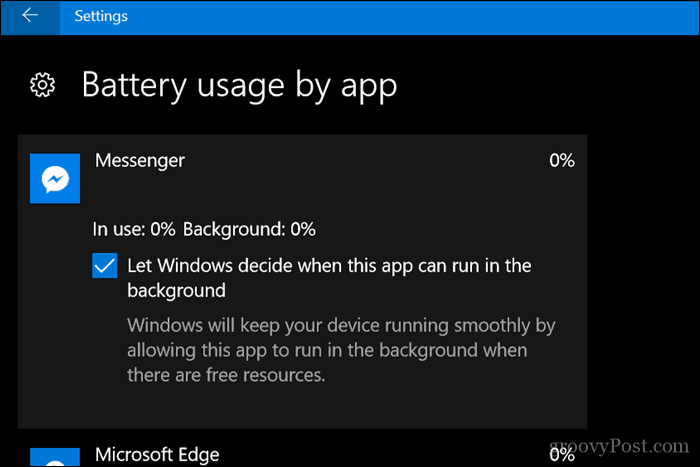
Joidenkin sovellusten joudut ehkä tarkistamaan Salli sovelluksen suorittaa taustatehtäviä.
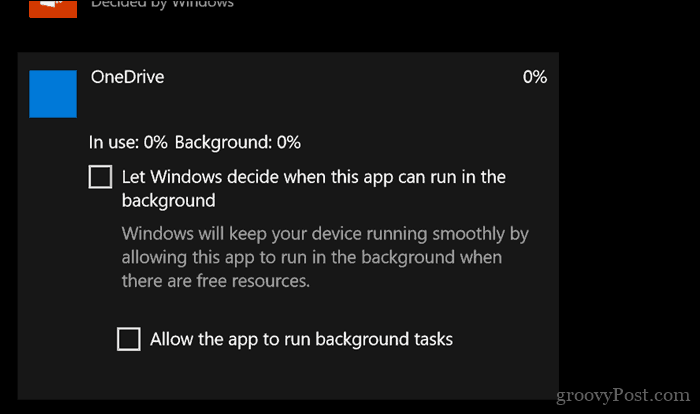
Kuten huomaat, sinun on tehtävä nämä muutokset sovelluskohtaisesti. Ja niin sen pitäisi olla. Et välttämättä halua, että kaikki sovellukset lähettävät sinulle ilmoituksia aina kun he tuntevat sen olevan. Mutta tärkeimmille sovelluksille, kuten Mail ja Messenger, tämä voi olla kohtuullinen kompromissi.
Jos haluat lisätietoja hallinnasta akun käyttöikä Windows 10: ssä, tutustu edelliseen artikkeliimme, josta löytyy vinkkejä. Tutustu myös toiseen artikkeliimme raporttien tuottamiseksi aiheesta akun terveys.
